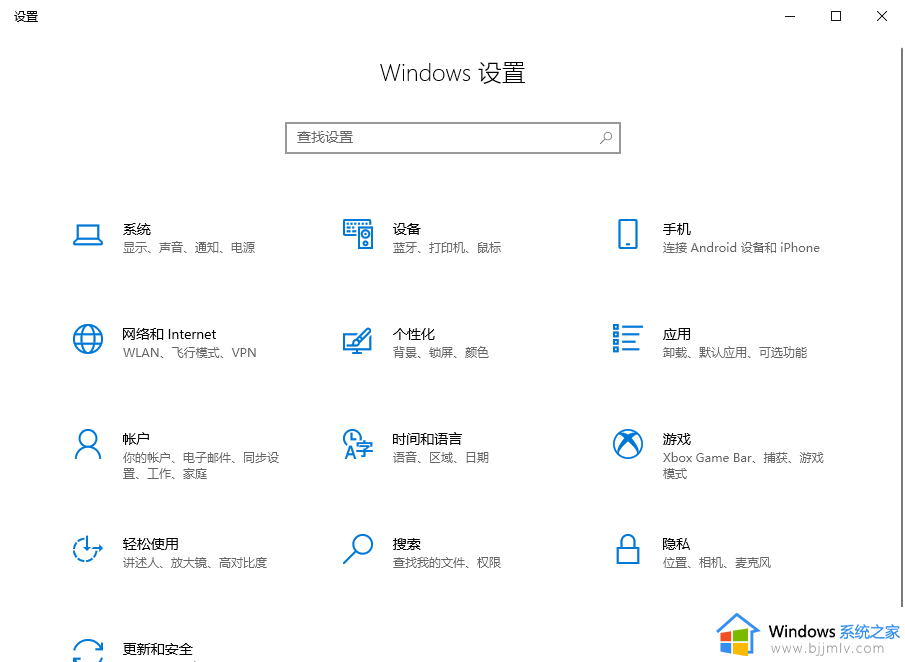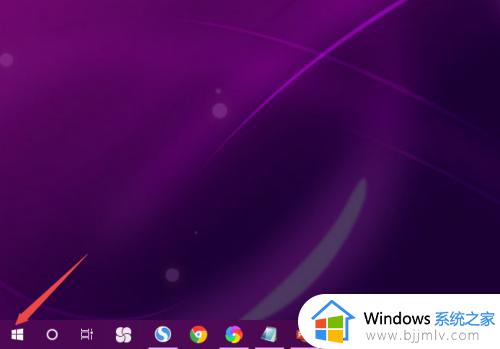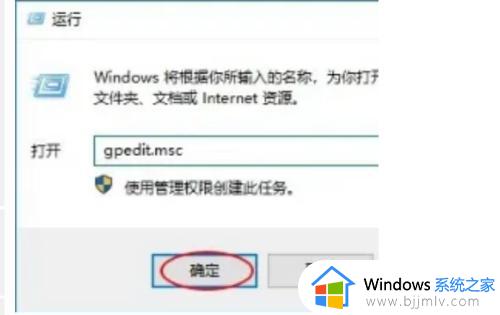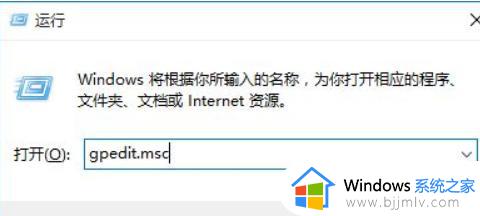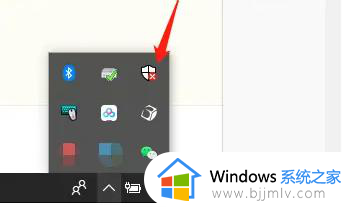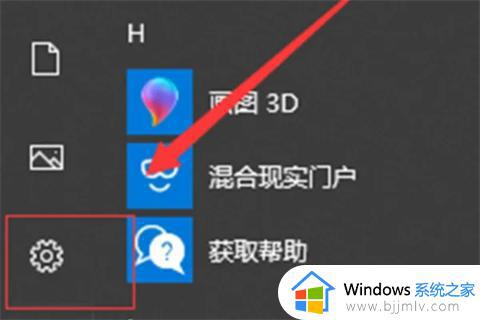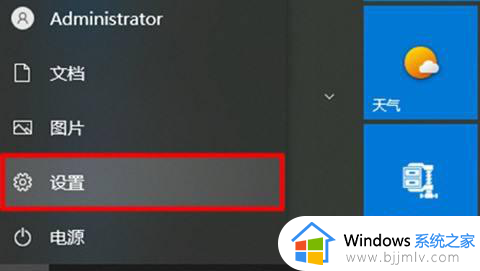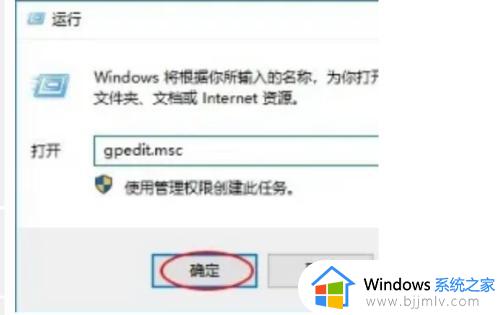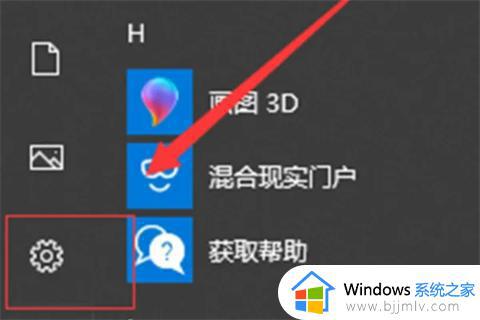如何彻底关闭win10自带杀毒软件 如何关闭win10自带的杀毒软件
对于win10系统中自带的微软杀毒软件很多用户也比较熟悉了,而且也能够保证电脑运行的安全,当然有时也会因为win10系统杀毒软件的检测,导致用户在电脑上下载的文件被拦截删除的情况出现,对此如何彻底关闭win10自带杀毒软件呢?下面小编就给大家带来如何关闭win10自带的杀毒软件,一起来了解下吧。
具体方法如下:
方法一:通过组策略关闭Windows Defender
1、首先使用Windows + R组合快捷键呼出“运行”操作框,然后键入gpedit.msc,之后点击下方的“确定”即可打开组策略编辑器,如图所示。
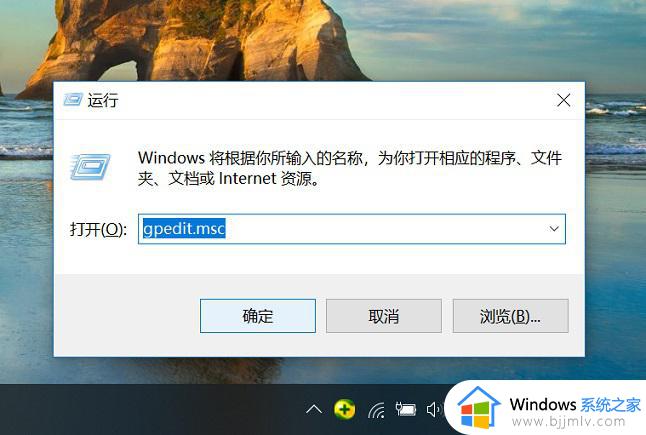
2、打开Win10组策略编辑器之后,依次点击展开“计算机策略”→“管理模板”→“Windows组件”→“Windows Defender防病毒程序”,如图所示。

3、最后双击右侧的“关闭Windows Defender防病毒程序”,然后在打开的关闭设置中,将默认的“未配置”改为“已启用”,然后点击底部的“确定”保存设置即可。
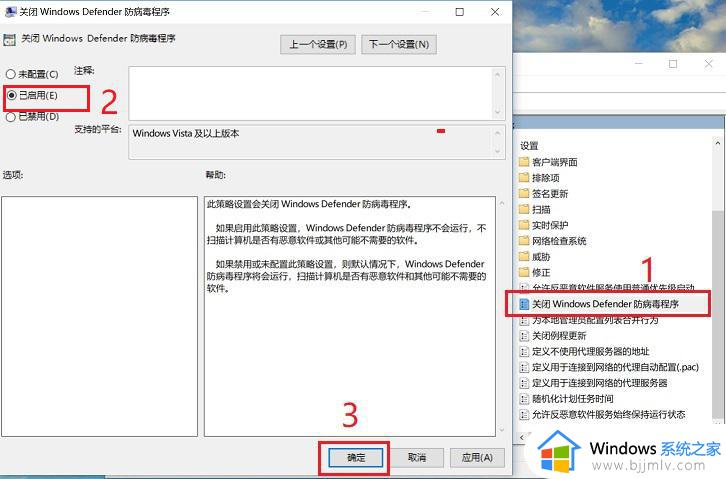
完成以上设置后,重启电脑生效,重启电脑后,下次Win10自带的Windows Defender杀毒软件就不会自动运行了。
方法二:通过注册表关闭Windows Defender
由于Win10家庭版没有组策略编辑器,因此无法通过上面的方法关闭。对于Win10家庭版用户来说,可以通过注册表来关闭Win10自带的杀毒软件,方法如下。
1、同样是使用 Windows + R 组合快捷键呼出,运行操作框,然后键入regedit 并点击下方的确定,打开注册表,如图所示。
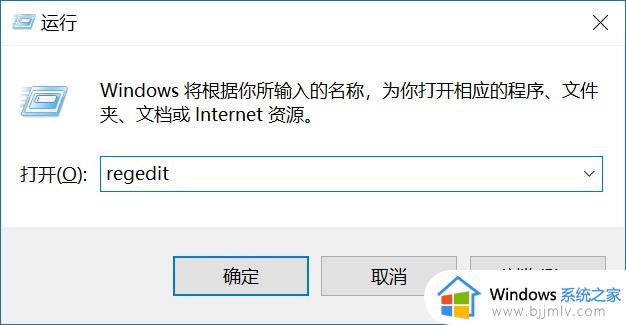
2、打开Win10注册表之后,依次展开 HKEY_LOCAL -> MACHINE -> SOFTWARE -> Policies -> Microsoft->Windows Defender。如图所示。
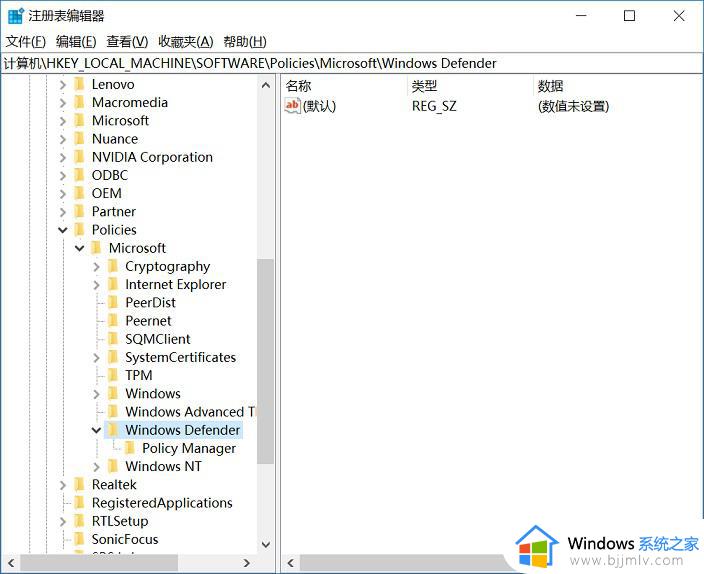
3、接下来在右侧,点击鼠标右键,然后选择新建 DWORD(32位)值,如图所示。
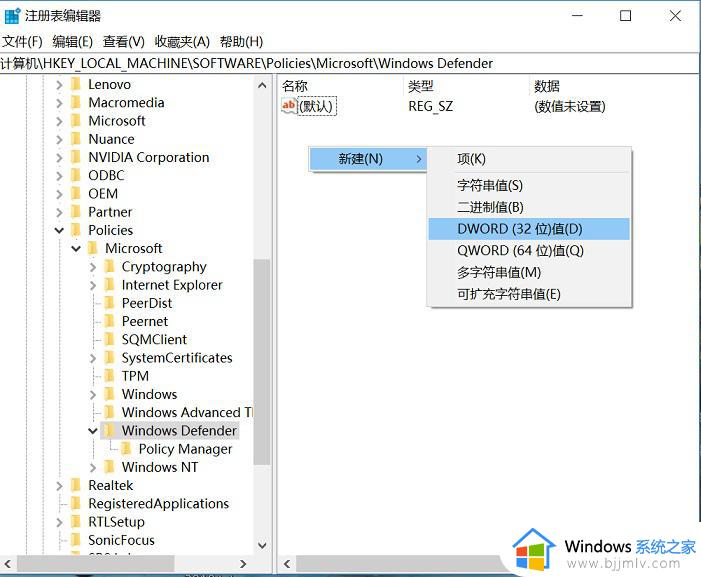
4、最后新值命名为DisableAntiSpyware,并双击赋值为1,就可以了,如图所示。
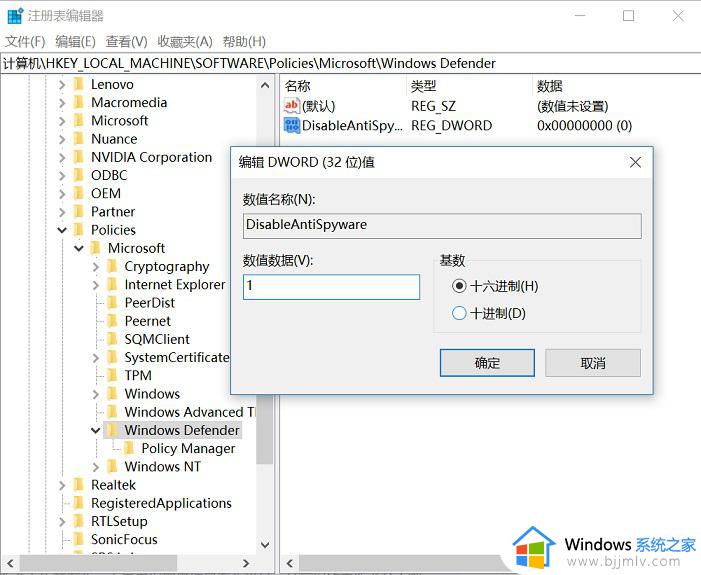
完成以上操作之后,退出注册表,并重启电脑即可生效,之后Win10自带的杀毒软件就被关闭了,不会再自动启动了。
以上就是小编给大家介绍的如何关闭win10自带的杀毒软件所有内容了,如果你也有相同需要的话,可以按照上面的方法来操作就可以了,希望本文能够对大家有所帮助。